
Cóż, już to mamy tutaj. Ubuntu 19.04 Disco Dingo zostało oficjalnie wydane i można je teraz zainstalować praktycznie na każdym komputerze. Teraz nawiedzają ich wątpliwości: co mam zrobić? Czy instaluję od zera? Czy aktualizuję? Czy mogę dokonać aktualizacji z używanej wersji? Jestem zwolennikiem wykonywania instalacji od podstaw, ale w tym artykule nauczymy Cię jak zaktualizować do Ubuntu 19.04 stosując najlepsze i najbezpieczniejsze metody.
Pierwszą rzeczą, którą musimy powiedzieć, jest to, że Ubuntu 19.04 Disco Dingo to normalne uruchomienie, to znaczy tych, które są obsługiwane przez 9 miesięcy i które powiedziałbym, że warto aktualizować przy każdym wydaniu, co pokrywa się z sześcioma miesiącami. Użytkownicy korzystający z Ubuntu 18.04 powinni pozostać przy tej wersji, lub takie jest moje zdanie, kiedy myślę, że jeśli nie używają Ubuntu 18.10, to dlatego, że wolą wersje LTS. W każdym razie w tym poście powiemy Ci również, co możesz zrobić, jeśli korzystasz z tej wersji i chcesz użyć tej, która została dzisiaj wydana.
Jak zaktualizować Ubuntu 18.10 do Ubuntu 19.04
Logicznie rzecz biorąc, wszyscy wiemy, że aktualizując system operacyjny, zamierzamy zainstalować inny. Chociaż nie powinno, może to spowodować problemy ze zgodnością, jeśli wcześniej zainstalowaliśmy dodatkowych kierowców. Zaleca się ich odinstalowanie Przed aktualizacją do nowej wersji Ubuntu sprawdź, czy wszystko działa tak, jak powinno, a jeśli nie, zainstaluj je ponownie.
Ubuntu 19.04 Powinien pojawić się jako aktualizacja Ubuntu 18.10 z Aktualizacji oprogramowania. Proces instalacji jest bardzo podobny do tego, gdy aktualizujemy dowolny inny pakiet APT, z tą różnicą, że w specjalnym oknie pokaże nam, że jest nowa wersja Ubuntu. Jeśli aktualizacja się nie pojawi, możemy spróbować napisać polecenie:
sudo apt dist-upgrade
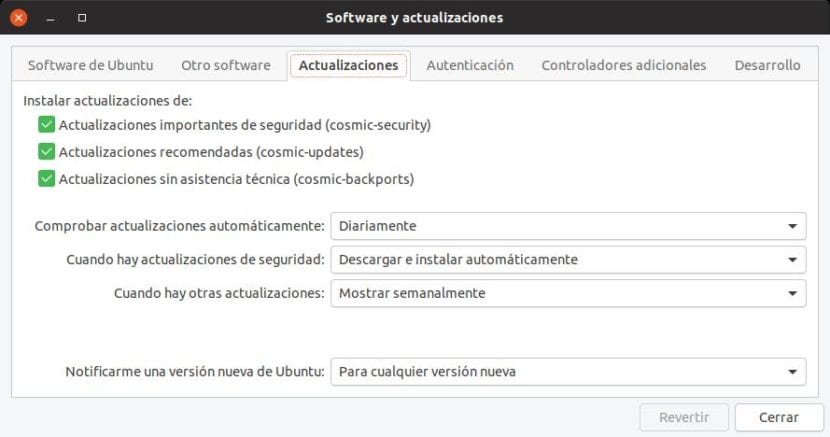
Będzie to możliwe, o ile nie dotknąłeś opcji Oprogramowanie i aktualizacje / Aktualizacje / Powiadom mnie o nowej wersji Ubuntu, który w Ubuntu 18.10 jest ustawiony na „Dla każdej nowej wersji”.
inny bardziej bezpośrednie polecenie a specjalnie zaprojektowany do tego celu jest następujący, o ile nadejdzie dzień premiery:
sudo do-release-upgrade -c
Dzisiaj jest dzień premiery, ale tak samo tweetujemy Wczoraj, możemy również spróbować zaktualizować przed wydaniemcoś, co nie jest zalecane. Aby to zrobić, musimy zmienić polecenie C na poprzednie polecenie i umieścić w nim literę D, a dokładniej „-d” bez cudzysłowów.
Jak zaktualizować z Ubuntu 18.04
Ubuntu 18.04 to wersja LTS, która różni się od Disco Dingo. Jeśli jesteśmy w tej wersji, znajdziemy problem: najpierw musimy zaktualizować Ubuntu 18.10, a następnie Ubuntu 19.04. Biorąc pod uwagę, że musisz wgrać dwie wersje i wszystkie problemy, które możemy znaleźć, nie wspominając o straconym czasie, zaleca się pobranie Ubuntu 19.04 ISO utwórz Live USB i podczas instalacji wybierz opcję „Aktualizuj”. Jeśli opcja „Aktualizuj” nie pojawi się, wersja będzie musiała zostać przesłana dwukrotnie.
To samo dotyczy również poprzednich wersji, chociaż być może w przypadku starszych wersji najlepiej jest wykonać kopię zapasową wszystkich ważnych plików i zainstalować ją od nowa. Instalacja od zera to jedyny sposób, aby upewnić się, że nie będziemy mieć żadnych problemów z poprzednich instalacji, dlatego jest to mój wybór co sześć miesięcy (na laptopie, z którego piszę, Lenovo, robię to częściej).
Jest inny sposób przesłać z Ubuntu 18.04 do Disco Dingo wyjaśnił tutaj. Jest wiele zmian do zrobienia i osobiście wolę to zrobić poprzez aktualizację z USB, ale to inna opcja.
Zalecana metoda dla przyszłych instalacji
Jak wyjaśniliśmy na przykład w ten postMyślę, że najlepsza opcja aktualizacji lub ponownej instalacji wersji Linuksa zaczyna się w przeszłości. Chcę tylko powiedzieć warto stworzyć osobne partycje do różnych celów, takich jak:
- Partycja główna (/): partycja główna instaluje system operacyjny. W zależności od naszych potrzeb partycja dla roota może być wystarczająco mała, aby hostować system. W moim Acerze jako root używam części SSD mojego dysku twardego, która ma 128 GB. Użyłem tego wszystkiego po prostu dlatego, że reszta to 1 TB.
- Partycja na folder osobisty (/ home): Tutaj przechowywane są wszystkie nasze informacje i ustawienia. Podczas ponownej instalacji systemu operacyjnego lub jego aktualizacji, jeśli go nie sformatujemy, ponownie będziemy mieli całą tę samą konfigurację, która obejmuje konfigurację przeglądarki Firefox lub innego oprogramowania, takiego jak Kodi, jeśli jest zainstalowane. Jeśli oprogramowanie nie było instalowane domyślnie, zainstalowanie go przywróci konfigurację.
- Partycja obszaru wymiany lub wymiany: nie trzeba go tworzyć, ale może być pomocny, zwłaszcza jeśli zwykle zawieszamy komputer lub wykonujemy ciężkie zadania. Ile? Cóż, to jest pytanie za milion dolarów. Nikt się nie zgadza. Są różne teorie: jedna mówi, że musi być taka sama jak pamięć RAM, inna, że połowa lub trochę mniej ... Zostawiłem 3 GB w komputerze z 8 GB i 2 w komputerze z 4 GB pamięci RAM. Nie popełnij błędu, myśląc, że im więcej, tym lepiej. Jeśli używasz dużo tej pamięci zamiast pamięci RAM, wydajność znacznie ucierpi.
- / Partycja rozruchowa?: Myślę, że nie jest to konieczne. W rzeczywistości ta partycja jest tworzona podczas instalowania systemu operacyjnego, a granie na tego typu partycjach może być niebezpieczne.
Po utworzeniu przynajmniej partycji root i / home, podczas aktualizacji musimy wybrać opcję „Więcej”, zainstaluj system, w którym mieliśmy jako root (/) i folder osobisty, w którym skonfigurowaliśmy jako / home. Możemy oznaczyć je jako sformatowane, co byłoby zwykłą instalacją lub nie formatować jednego lub obu. Jeśli nie chcesz stracić danych osobowych ani konfiguracji, nie musisz formatować / home.
Tak czy inaczej, ZACZĘŁA SIĘ IMPREZA!
Testowałem różne smaki nowego ubuntu 19.04 na komputerze stacjonarnym hp dc5700, na tym komputerze mam podłączonych kilka głośników, które przy wszystkich zainstalowanych dystrybucjach wydają dźwięk (to jest jak TAC TAC) wcześniej ekran startowy powiedział, że dźwięk jest chwilowy to operacja normalna faktem jest, że z wersją 19.04 taki dźwięk się nie zatrzymuje skoro startuje z instalacji usb potem w trakcie instalacji a później w trakcie sesji to mi to stało się z ubuntu, ubuntu budgie iw tej chwili z lubuntu chciałem zmienić jądro na starsze, ale oznacza to błędy.